win10“系统和压缩内存”内存占用过大怎么办
1、首先,我们右击我的电脑,打开属性。
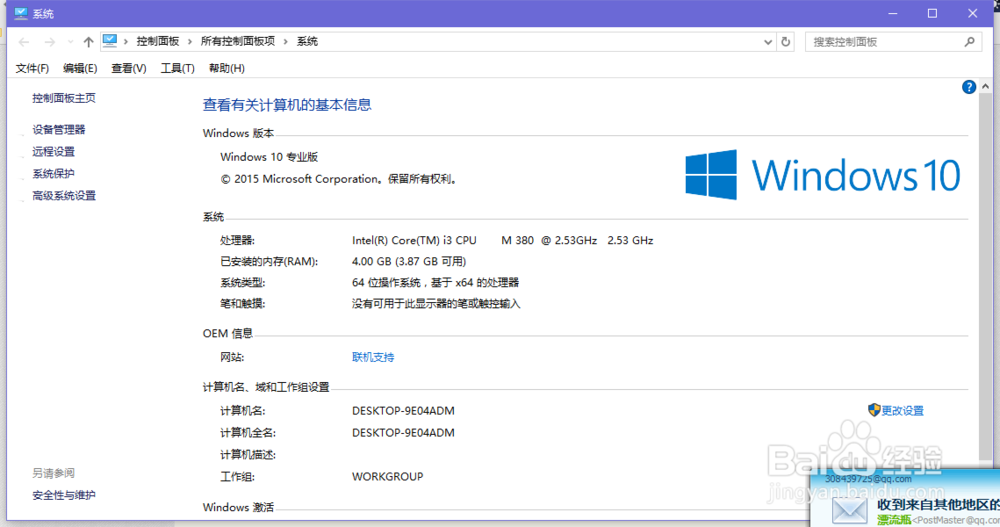
2、在属性中点击系统保护。

3、进入系统保护以后,点击高级选项卡。
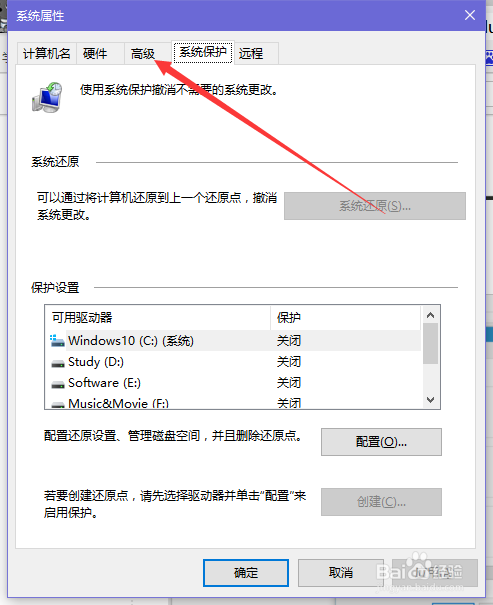
4、然后找到性能中的设置。

5、然后我们打开性能选项选择高级,进入虚拟内存更改
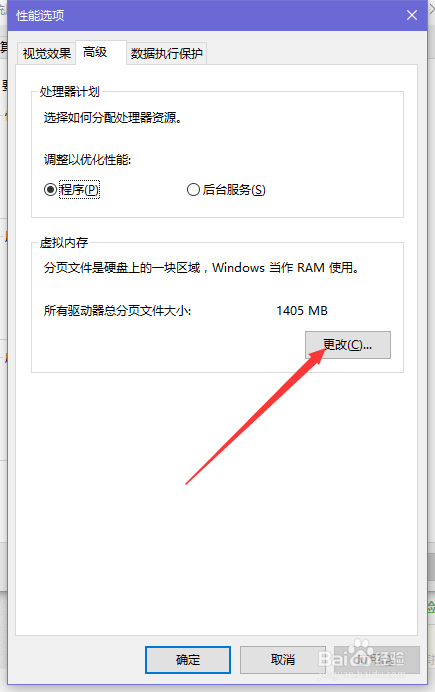
6、取消自动管理所有驱动分页大小的对勾。

7、虚拟内存选择C盘除外的任意一个盘
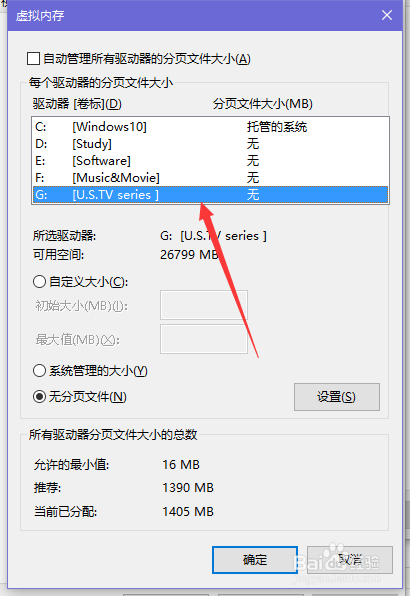
8、然后虚拟内存的大小区间为:初始大小改为2048,最大值改为8192

9、然后点选设置,确定。保存了以后重启计算机
声明:本网站引用、摘录或转载内容仅供网站访问者交流或参考,不代表本站立场,如存在版权或非法内容,请联系站长删除,联系邮箱:site.kefu@qq.com。
阅读量:97
阅读量:170
阅读量:167
阅读量:155
阅读量:145